Для построения хорошего бизнеса нужно серьёзно погрузиться в исследование рынка и целевой аудитории. Любое исследование сводится к статистическим данным. Цифр может быть так много, что увидеть общую картину сложно. В такой ситуации поможет такой инструмент, как дашборд . В этой статье мы расскажем, что это такое дашборд, как им пользоваться и где можно сделать.
Если переводить на русский язык, дашборд ― это приборная панель, или инфопанель. Дашборд ― это визуально -понятное представление данных, которые сгруппированы по смыслу на одном экране.
Для примера предлагаем вам немного вернуться в прошлое. Помните ли вы фильм «Дети шпионов»? Если да, то наверняка и помните, что во второй части фильма Гэри и Герти хвастались часами, где были все данные, которые могут пригодиться на задании. Даже часы. Это и есть пример крутого дашборда. На руке шпиона был целый экран, который показывал все данные в реальном времени.
В нашей повседневности таких наручных дашбордов нет, а вот для ПК есть куча отличных решений.
Как нарисовать дэшборд? | Проектирование dashboard | Дизайн dashaboard |

Кто и для чего использует дашборды
Ограничений, кто может использовать инструмент, ― нет. Учитель в школе может отслеживать успеваемость учеников, домохозяйка может следить за бюджетом семьи. Однако чаще всего дашборды используются бизнесменами, маркетологами и SEO-специалистами. Именно в этих профессиях отслеживание статистики является основной задачей. Именно для них важно, чтобы все данные были видны на одной панели и постоянно обновлялись.
Задачи приборной панели:
- Сделать данные наглядными. Это первая и самая главная задача. На дашборде могут быть не только цифры, но и графики, диаграммы , схемы. Все показатели собраны на одном экране, что позволяет проще делать выводы на основе сразу нескольких показателей.
- Предоставление актуальных данных по разным параметрам. Можно настроить каждую метрику так, чтобы обновление происходило раз в день, неделю или месяц. Благодаря этому перед глазами у вас будет актуальная информация о рынке, состоянии вашего бизнеса или сайта.
Виды дашбордов
Инфопанели бывают разные по цели создания. Дашборд для руководителя будет отличаться масштабами метрик, SEO-специалисты будут акцентировать внимание на трафике и кликабельности конкретных страниц сайта.
Выделяют 3 категории дашбордов:
- стратегические,
- аналитические ,
- операционные.
Стратегические дашборды предназначены для руководителей. В них собираются общие данные о деятельности компании : прибыль, число продаж, NPS. Благодаря этим показателям руководитель всегда может увидеть изменения в ту или иную сторону. Если показатели падают, он может идти к конкретным отделам и командам, чтобы определить причину падения или указать на действия, которые нужно предпринять.
Аналитические информационные панели используются на уровне отдельных команд или отделов, а также для отслеживания результативности рекламных и PR-кампаний. По сравнению со стратегическими панелями, метрики внутри аналитического дашборда напрямую связаны друг с другом. Например, если была запущена реклама в социальных сетях, на дашборде важно будет отслеживать количество просмотров рекламных постов, количество переходов на сайт, количество покупок.
Как создать Дашборд в Excel | 2-ое Видео курса «Сводные Таблицы»
В операционных дашбордах добавляют постоянно обновляющиеся метрики. Для стратегических и аналитических панелей достаточно собирать данные раз в неделю или месяц. Для операционных дашбордов важно ежедневное отслеживание показателей. Например, вы заметили, что NPS компании резко снизился за счёт плохой работы службы поддержки.
Вы можете создать оперативную инфопанель, в которой каждый день будете следить за скоростью ответа клиенту, за качеством ответа, за временем ожидания клиента. При таком наблюдении будет легче выяснить основную проблему и решить её.
Как сделать дашборд ? Программы для создания дашбордов
Дашборд можно сделать даже во всем знакомом Excel. Дашборд в Excel не отличается большими возможностями кастомизации и все данные в него нужно будет вносить вручную. Каждый график требует ручной настройки по всем параметрам. Также разобраться, как сделать графики или диаграммы, будет не так-то просто.
Несмотря на множество неудобств, все-таки сделать дашборд можно и вам не понадобится устанавливать дополнительные программы. Но зачем останавливаться на неудобном, но знакомом, если на рынке есть и другие решения?
Сегодня программ для инфопанелей очень много, на любой вкус и цвет. Мы расскажем о 6 сервисах. Начнём с самых знакомых многим программ и далее углубимся в более сложные и узконаправленные варианты.
Яндекс.Метрикой и Google Analytics часто пользуются создатели контента и SEO-специалисты. Всё потому, что эти программы легко настроить и в них есть всё необходимое для работы над сайтом. Если вы пользуетесь одним из этих сервисов, необязательно искать другие программы для создания дашборда. Оба сервиса предлагают собирать основные показатели на одну панель в своих же веб-приложениях. Подробнее рассмотрим их возможности.
Яндекс.Метрика
В разделе «Сводка» можно настроить дашборд по отчётам, настроенным в Яндекс.Метрике. Каждое окошко с данными можно добавлять, удалять и перемещать. Также отчёты Яндекса всегда отличаются точностью, поэтому прогнозы для бизнеса будут тоже строиться точнее. Минус инфопанели Яндекс.Метрики в том, что она не работает с другими аналитическими программами и базами данных. Если вы отслеживаете показатели не через сервис Яндекса, добавить данные на дашборд не получится.
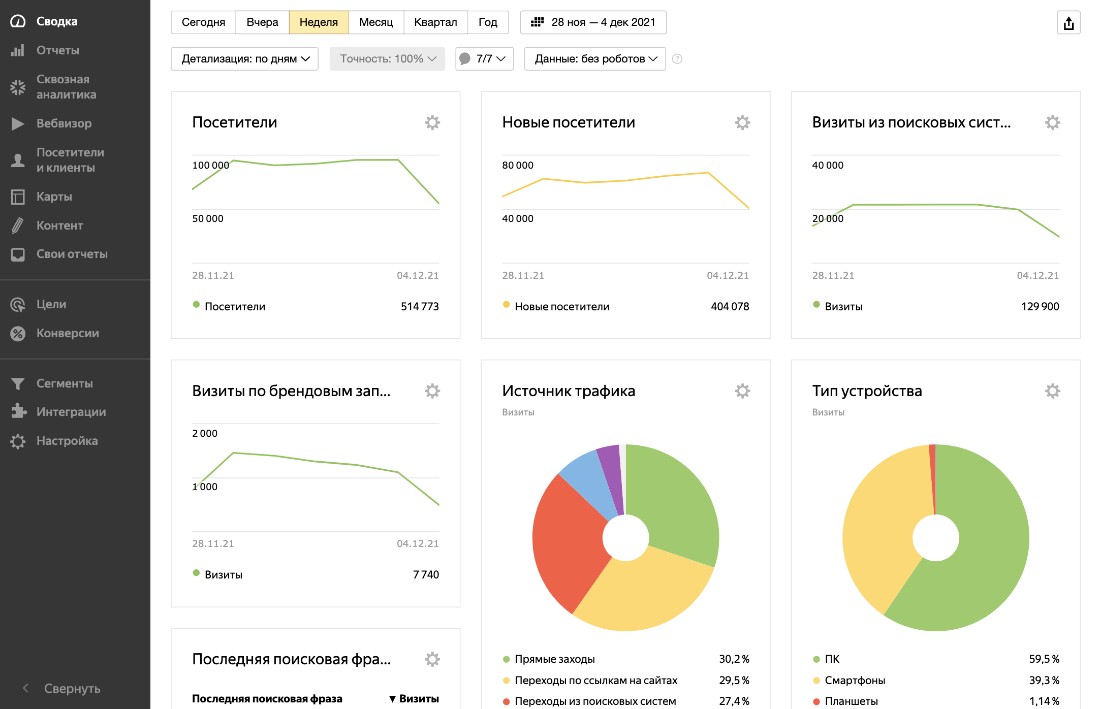
Дашборд: пример из Яндекс.Метрики
Google Analytics
В Google Analytics так же, как и в Яндекс.Метрике, есть встроенная возможность создания инфопанели. Она находится в разделе «Специальные отчёты» ― «Сводки». Большой плюс этого предложения ― наличие шаблонов данных. То есть вам даже не придётся самостоятельно настраивать блоки отчётов. Разработчики уже создали инфопанели для основных потребностей маркетологов и контент-мейкеров.
Минусом, так же как и в Яндекс.Метрике, является то, что данные берутся только из сервисов Google. С другими базами данных дашборд не работает.
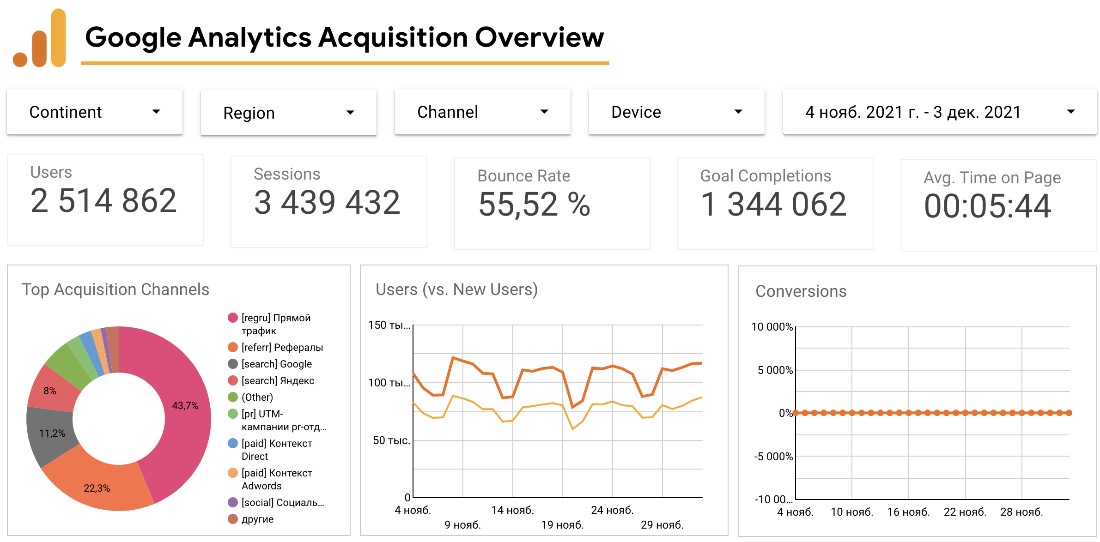
Далее переходим к более сложным программам, которые не завязаны на собственной базе данных, а работают только как инструмент визуализации .
Google Data Studio
Google Data Studio — бесплатный модернизированный собрат Google Analytics, который всё больше набирает популярность среди пользователей. В отличие Гугл Аналитики, он «дружит» не только с данными своего сервиса, но и с другими платформами и базами данных: Facebook, LinkedIn, Kaggle, GitHub, Stack Overflow, MySQL, PostgreSQL. Сервис предлагает галерею шаблонов и большие возможности визуализации. Минусы:
- есть лимиты по загрузке данных на одного пользователя,
- нет приложения. Доступ только через онлайн-ресурс.
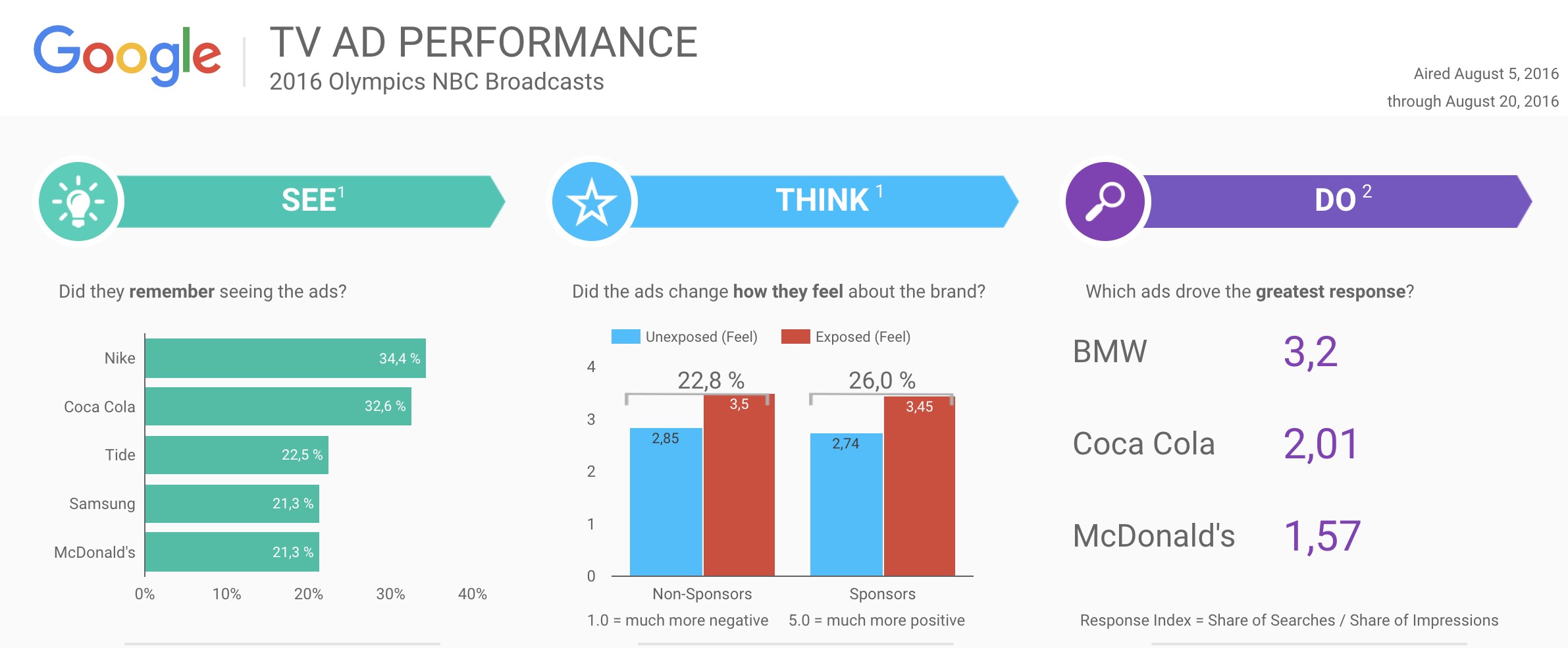
Power BI
Дашборд Power BI — это крупный сервис от Microsoft, где можно собирать данные из любых сервисов и создавать дашборды на их основе. Внутри множество инструментов для создания таблиц , графиков и схем. У программы большие возможности кастомизации. Свои приложения и системы можно подключить к сервису через API. Есть мобильная версия. Можно выделить два основных минуса:
- в целом сервис бесплатный, но если вы хотите дать доступ к отчётам другим пользователям, нужно покупать версию Pro. Цена Power BI Pro стоит от 720 руб. в месяц за пользователя;
- с большими объёмами данных работает медленно.
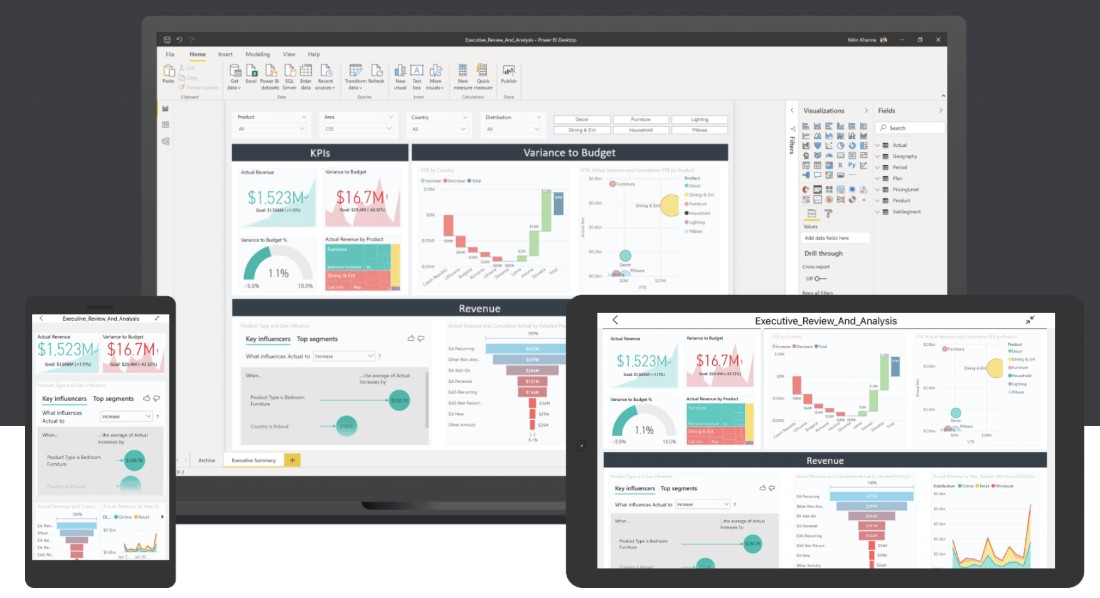
Tableau
Так же как и Power BI, Tableau предназначен для визуализации данных из разных источников. Он может работать практически с любыми сервисами аналитики и базами данных: Google BigQuery, Windows Azure, SQL Server, DB2, Oracle, Excel, CSV и многими другими сервисами сбора и хранения данных. Tableau предлагает галерею шаблонов, в которой можно найти подходящее оформление панели, останется только загрузить свои данные. Над одним отчётом могут работать сразу несколько пользователей. Есть как десктопная, так и мобильная версия. Минусы сервиса :
- перед импортом данных предварительно нужно структурировать их по правилам сервиса. К счастью, на сайте компании есть большая база знаний, которая поможет со всем разобраться;
- для некоторых настроек нужны навыки программирования;
- сервис платный. Цена на самый дешёвый тариф ― 12$ за одного пользователя в месяц.
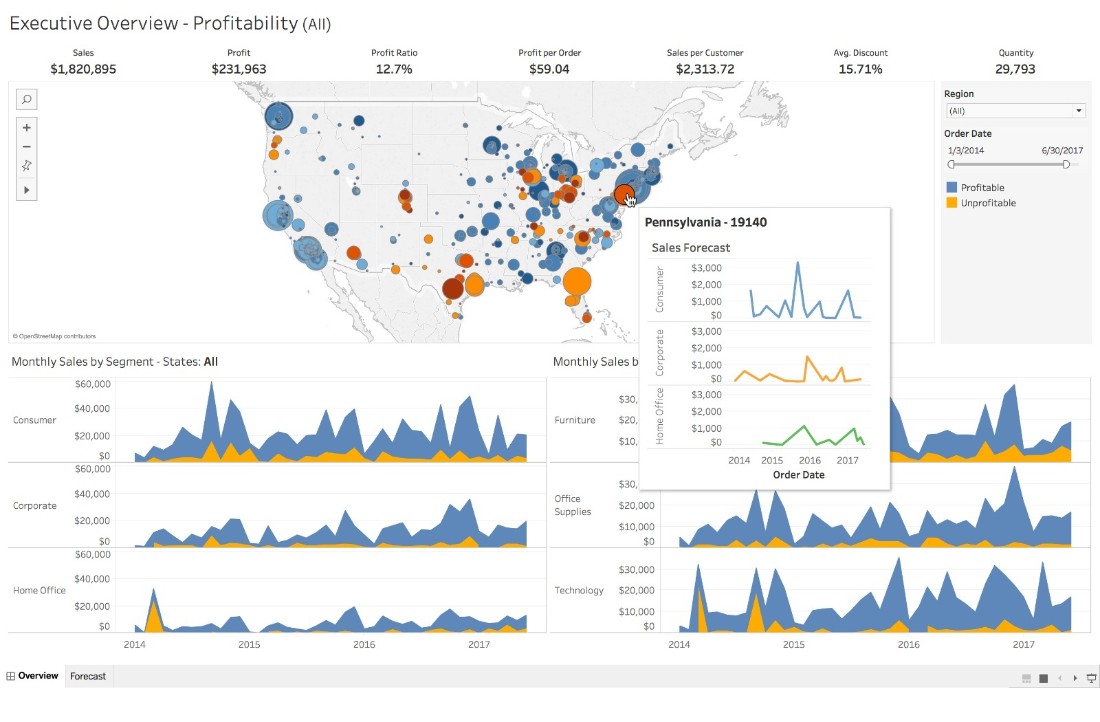
Roistat
Roistat — сервис сквозной аналитики . То есть передвижения каждого клиента фиксируются в разных каналах. Система собирает данные из CRM, рекламных каналов, сайта, коллтрекинга в одном окне. Можно отследить весь путь клиента: от клика по рекламному баннеру до покупки. Даже если клиент ушел с сайта и обратился в колл-центр или купил товар позже, система всё равно зафиксирует эти действия.
Этот инструмент по большей части предназначен для маркетологов. Однако он даёт исчерпывающую информацию о пользователях. Все необходимые данные сервис может брать из различных источников и соединять их в единую систему. Минусы программы:
- стоимость. Сервис платный. Самый дешёвый тариф стоит 7 300 руб. в месяц за 1 проект,
- может потребоваться помощь программистов, особенно если вы используете свою CRM-систему.
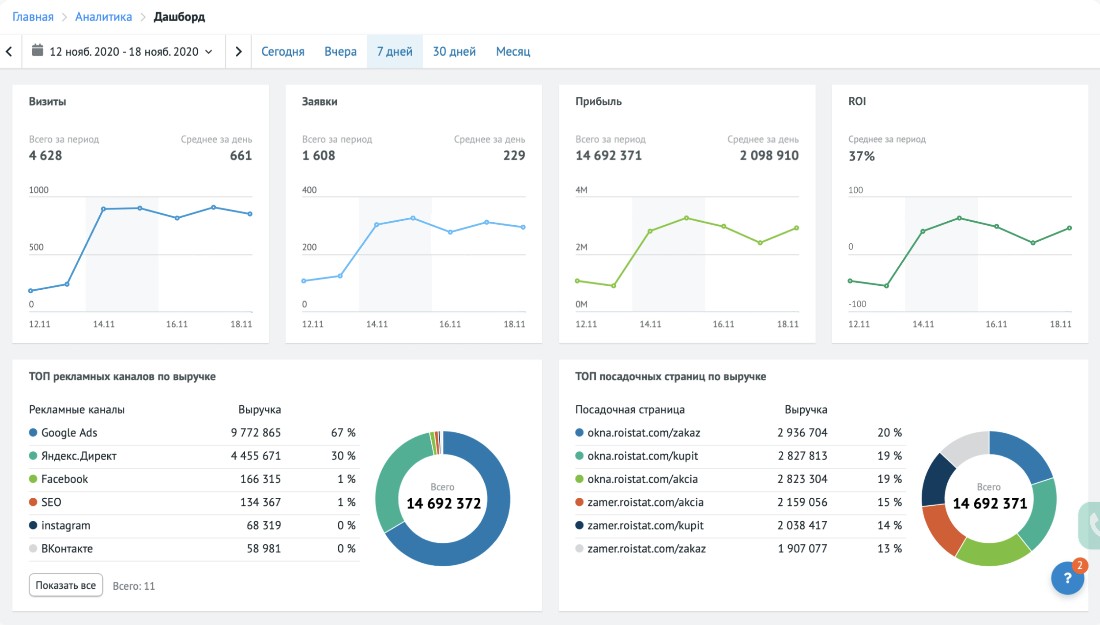
Советы при создании дашбордов
- Не добавляйте на один дашборд слишком много элементов. Выберите одну тему, например кликабельность рекламных баннеров. Для подобной инфопанели вам понадобится число посетителей сайта, количество кликов на баннеры. Кажется, мало, но это не всегда плохо. При исследовании все цифры на панели должны помогать, а не отвлекать.
- Названия осей, графиков и условных обозначений должны быть понятны. Не оставляйте элементы без названия.
- Продумывайте тип отображения данных. При первом же взгляде на диаграмму или график, должно быть понятно, что он отображает. Для отслеживания динамики чего-либо больше подойдёт обычный график с линией. Для отслеживания устройств, с которых смотрят сайт, используйте круговую диаграмму.
Будь вы профессиональный маркетолог, статист или же просто сотрудник, который хочет отслеживать основные показатели по задачам, на рынке программ для создания дашбордов вы сможете выбрать подходящий по карману, удобству и функционалу продукт. Может, цифры и работа с ними не всем приносят радость, но они однозначно не врут и могут значительно помочь в построении бизнеса.
Источник: 2domains.ru
В какой программе делать дашборд
Dashboard — это сводка данных с краткими отчетами или виджетами, которая показывает эффективность веб-ресурсов. С помощью этой сводки можно отслеживать сразу несколько показателей.
Таким образом, есть возможность оперативно оценивать состояние интернет-площадки и устанавливать взаимодействие между различными показателями. Так же дешборд выводит данные для оценки с помощью счетчиков графиков, диаграмм, карт и других методов визуализации данных.
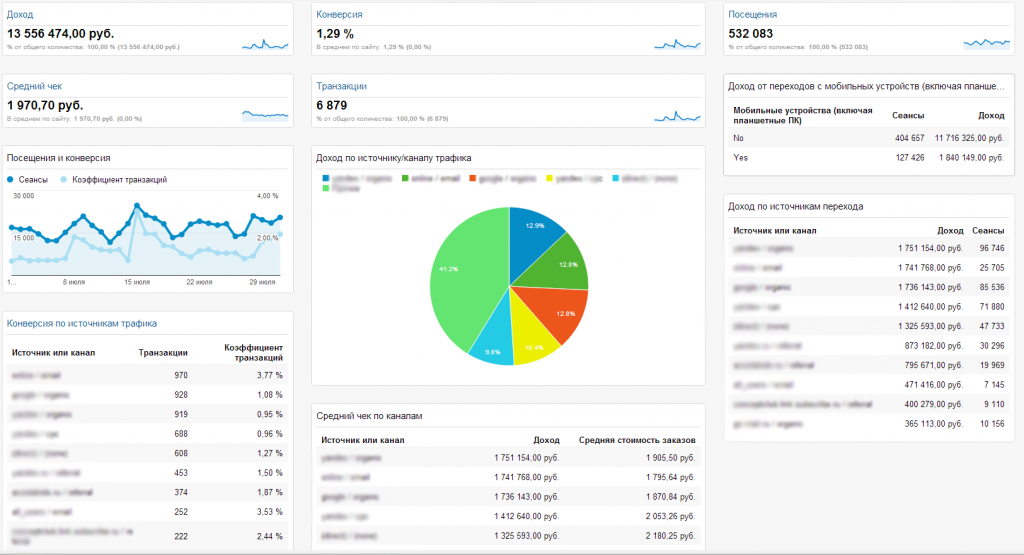
Аналитические дешборды позволяют оценивать объем данных, собранный за тот или иной промежуток времени (год, квартал, месяц) и делать выводы на основе изменений, произошедших за этот период. С помощью дешборда появляется возможность выявить закономерности и возможности построения новых стратегических целей. Иными словами, дешборды предназначены для того, чтобы помочь компании установить или изменить цели, базируясь на информации, собранной за определённый промежуток времени.
Рассмотрим различные инструменты создания дешбордов:
Cyfe
Визуальное представление:
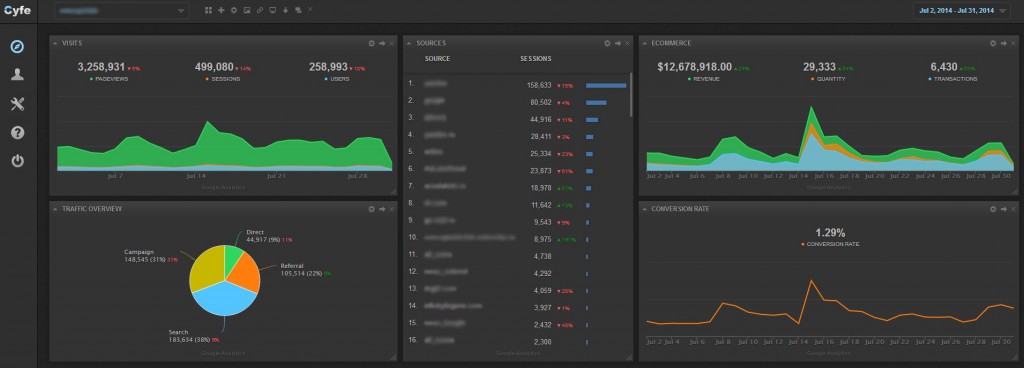
Премиум-версия 19$ в месяц.
Комментарии:
Инструмент для создания дешбордов с помощью виджетов. Импорт данных из множества систем. Широкий выбор параметров и показателей при импорте из GoogleAnalytics, можно выбрать сегмент, но полной выгрузкой пользовательских данных воспользоваться нельзя.
Плюсы:
- Легкий в использовании.
- Есть возможность импорта данных из аналитических систем, социальных сетей, электронной почты.
- Импорт из GoogleAnalytics по многим параметрам и показателям.
- Присутствует TVMode.
- Поддерживается загрузка файлов в формате .CSV.
Минусы:
- Отсутствует загрузка .XLS.
- Нет импорта из GoogleAnalyticsпо пользовательским настройкам (только встроенные параметры).
SumAll
Визуальное представление:
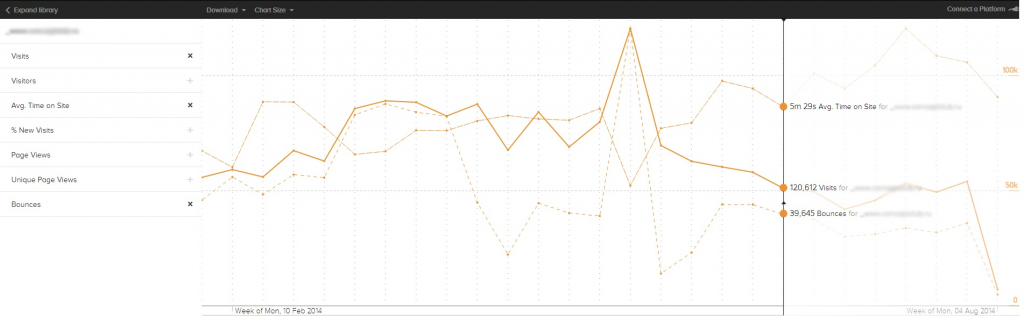
Премиум-версия 9$ в месяц.
Комментарии:
Инструмент для построения общих графиков по нескольким видам данных. Ключевая особенность состоим в том, что по одному и тому показателю можно сравнить данные из разных систем или социальных сетей.
Плюсы:
- Простота в использовании.
Минусы:
- Отсутствует загрузка .XLS, .CSV.
- Импорт ограничен базовыми параметрами показателями.
- Очень долгая загрузка данных (более 24 часов).
- При построении графика нет возможности выбрать точные временные рамки.
Geckoboard
Визуальное представление:
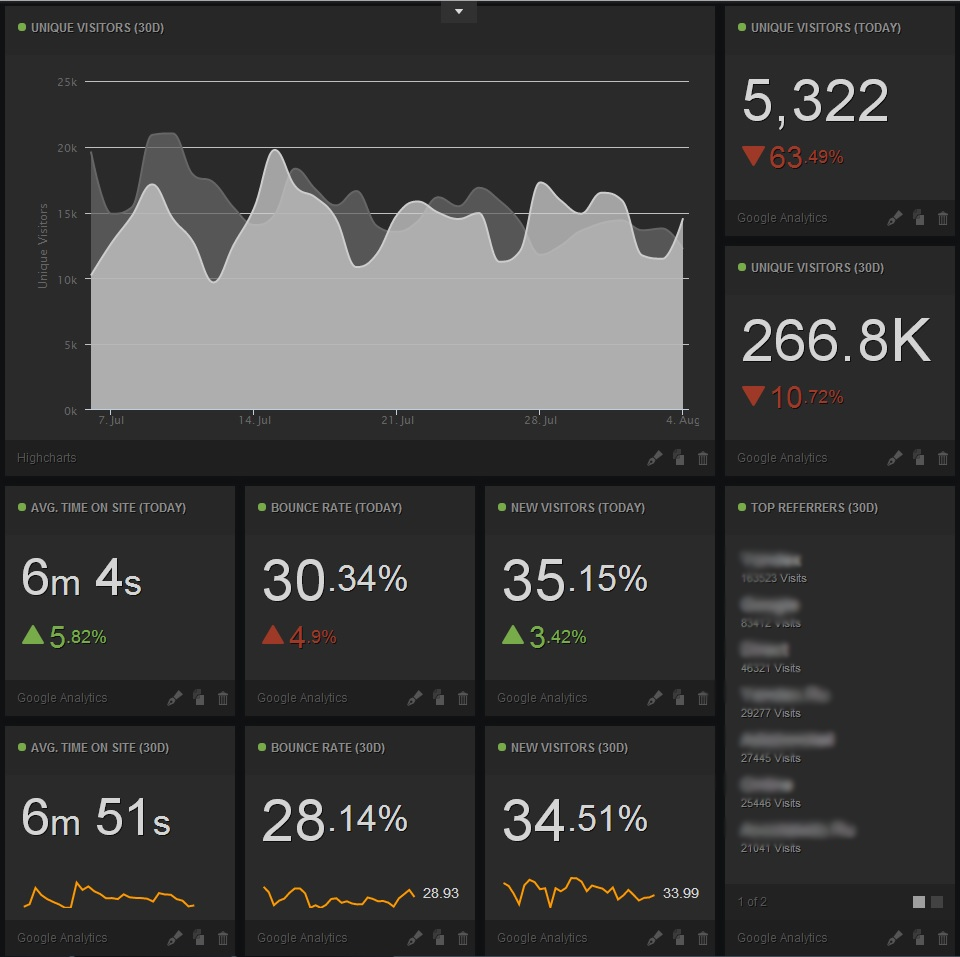
17$ в месяц.
Комментарии:
Создание панели отчетов с помощью виджетов. Присутствует импорт данных из многочисленных систем. Однако большинство не востребованы для российского рынка.
Плюсы:
- Простота в использовании.
- Большое количество виджетов.
- Большое количество систем и сетей для импорта.
Минусы:
- Отсутствует загрузка .XLS, .CSV.
- Импорт ограничен базовыми параметрами и показателями.
Ducksboard
Визуальное представление:
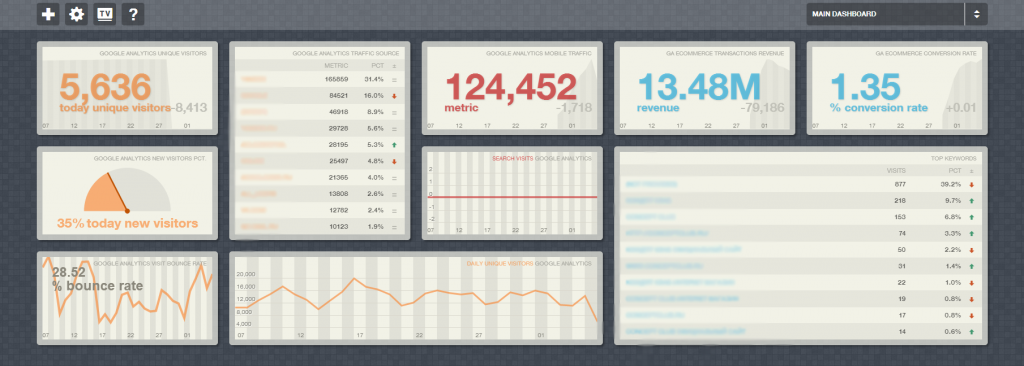
Профессиональная-версия 49$ в месяц.
Комментарии:
Достаточно мощный инструмент для создания дешбордов c легким интуитивно понятным интерфейсом. Поддерживает большое количество систем. Имеет свой собственный API. В наличии большое количество скинов и цветов для настройки виджетов. Есть загрузка данных из GoogleAnalyticsс помощью пользовательских запросов (customquery).
Плюсы:
- User friendly интерфейс.
- TV Mode.
- Большое количество систем и сетей для импорта.
- Есть GoogleAnalyticsAdvancedQuery, в котором поддерживаются пользовательские запросы.
Минусы:
- Отсутствует загрузка .XLS, .CSV.
- Нет загрузки из БД.
Klipfolio
Визуальное представление:
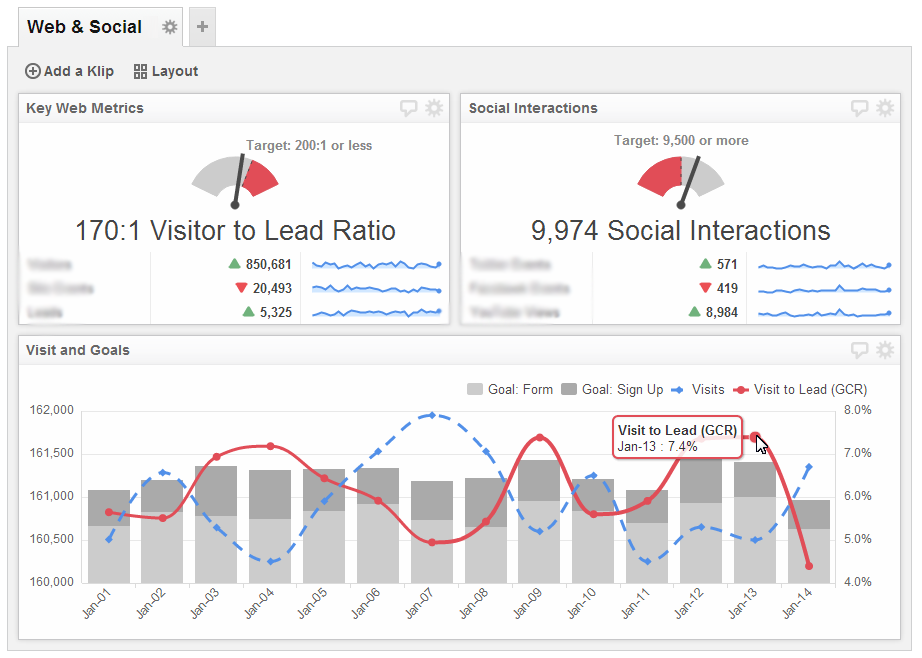
20$ в месяц.
Комментарии:
Один из самых мощных инструментов для создания дешбордов, огромное количество настроек и вариаций создания виджетов (klip), выгрузка данных из многочисленных видов БД, создание виджетов из онлайн-таблиц, рассылка различных отчетов и дешбордов с указанием периода (ежедневные, ежемесячные).
Плюсы:
- Мощный инструмент с многочисленными видами импорта данных.
- Рассылка периодических отчетов.
- Большое количество систем и сетей для импорта.
- Аналог Excel, для работы с данными, формулами, графиками.
- Множество API.
Минусы:
- Не очень удобный интерфейс, требуется время чтобы разобраться.
Tableau
Визуальное представление:
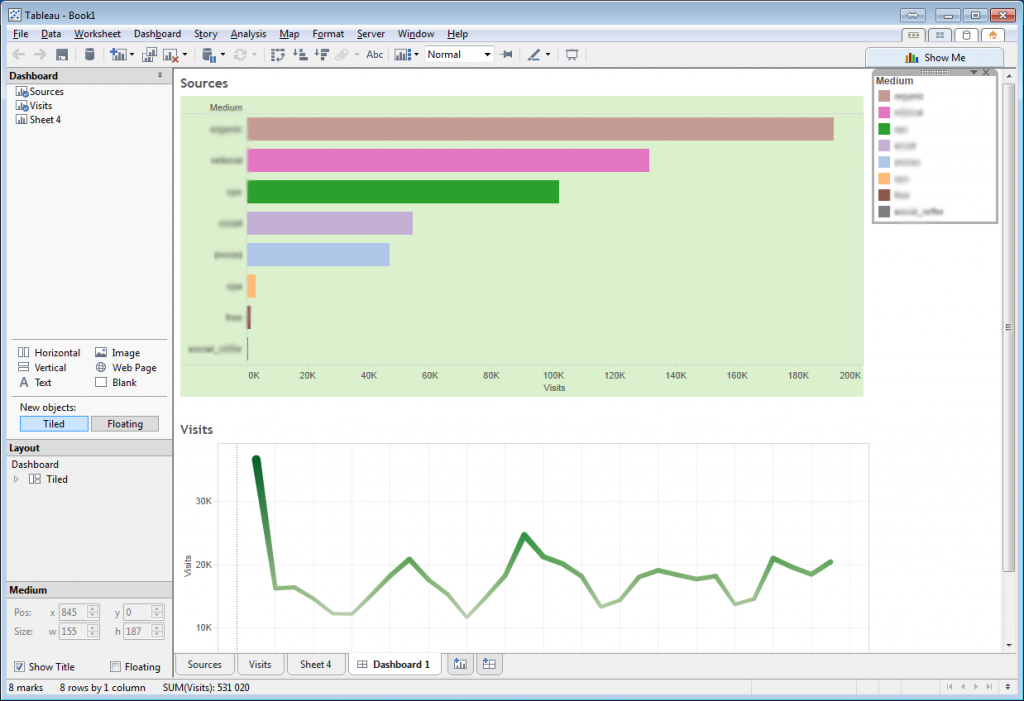
вечная лицензия Tableau Desktop Personal Edition — 999$
вечная лицензия Tableau Desktop Professional Edition — 1999$
годовая лицензия Tableau Online (Cloud) — 500$
Комментарии:
Самый мощный инструмент из представленных. Некая совокупность Excel и инструмента построения дешбордов. Возможна выгрузка из любых баз данных, формирование, вычисление и настройка любых отчетов, графиков и диаграмм. Рассылка отчетов, выгрузка в любой тип данных (.DOC, .XLS, .CSV, .PDF). Обработка практически любых типов, объемов данных и сведение их в один отчет.
Совместимость со многими видами платформ.
Плюсы:
- Мощнейший инструмент для создания дешбордов.
- Максимальное количество вариантов загрузки данных.
- Обработка практически любых типов и объемов данных и сведение их в один отчет.
- Встроенный аналог Excel, вычисления прямо внутри программной оболочки или в «облаке».
- Интуитивно-понятный интерфейс с огромным количеством настроек и функций.
Минусы:
Grappster
Визуальное представление:
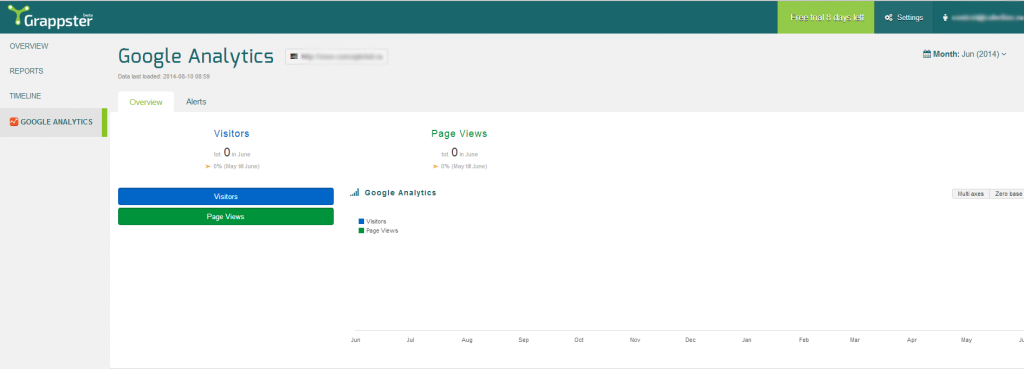
15$ в месяц.
Комментарии:
Очень простой и откровенно слабый инструмент для создания отчетов. Подключение к GoogleAnalytics в триальной версии выдает всего два показателя (Visitors и PageViews). Очень малое количество систем для импорта данных.
Плюсы:
- Отсутствуют.
Минусы:
- Мало систем для загрузки.
- Отсутствует загрузка .XLS, .CSV.
- Нет плюсов.
Leftronic
Визуальное представление:
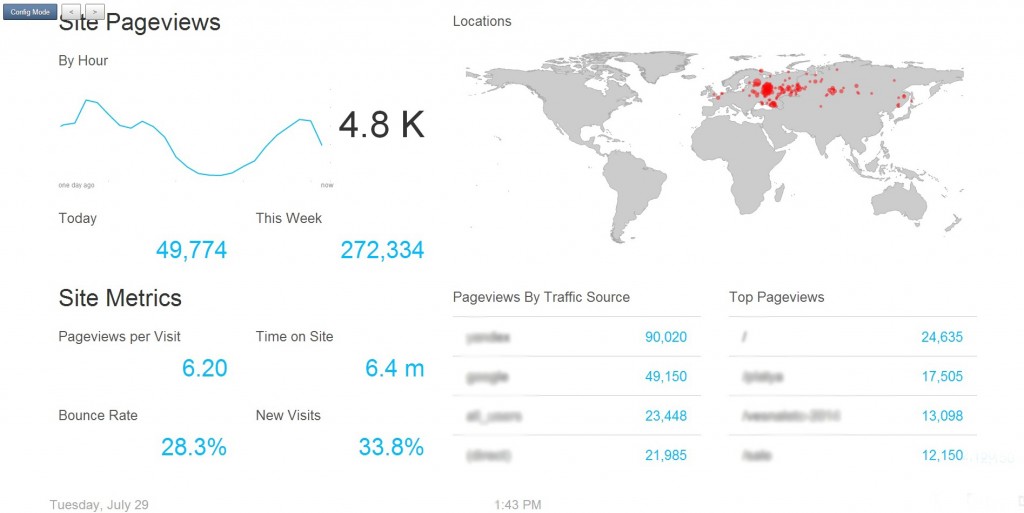
19$ в месяц.
Комментарии:
Достаточно мощный инструмент по созданию дешбордов виджетного типа. Набор отчета (добавление виджета) происходит по плиткам (tile), с помощью которых можно установить нужный размер того или иного виджета. Отличная наглядность в совокупности с возможностями. Есть поддержка CustomDataAPI, которая позволяет загружать пользовательские данные.
Плюсы:
- Удобство в работе с «плитками».
- Широкий выбор систем и сетей для импорта данных.
- Наглядные виджеты.
- CustomDataAPI, позволяющий загрузку различных пользовательских данных.
Минусы:
- По сравнению с Tableau и Klipfolio, немного отстает по функциональным возможностям (вычислениям, формулам, таблицам).
Grafana
Визуальное представление:
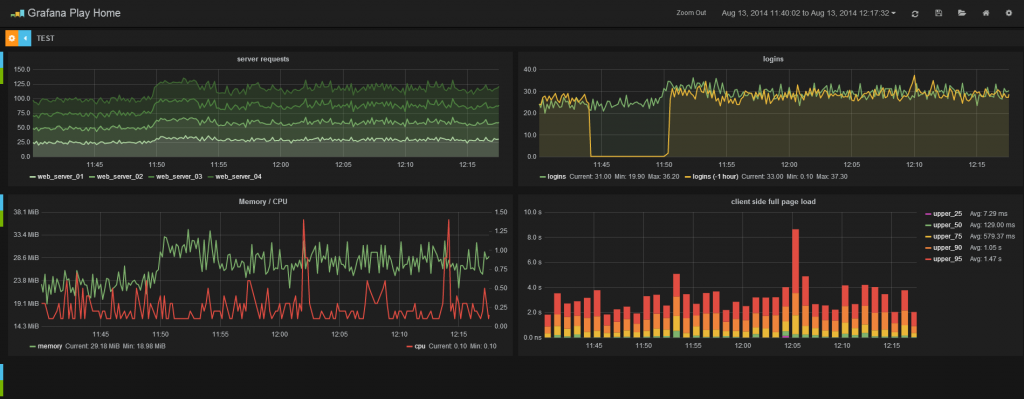
бесплатно.
Комментарии:
OpenSourceпроект по созданию дешбордов, а именно отчетов с графиками и диаграммами. Очень мощный инструмент, который на данный момент находится в стадии разработки. Интуитивно понятный интерфейс, с которым приятно работать. Радует наглядность отчетов. Загрузка данных из скриптов и БД.
Плюсы:
- Наглядные графики и диаграммы.
- Удобство в работе и создании отчетов
Минусы:
- Находится в стадии разработки, невозможно использовать все функции.
Вывод:
С такими функциональными возможностями как импорт данных из всех видов БД и систем, вычислениями, формулами, а также обработкой огромного количества типов и объемов информации, безусловно, лучшим и мощнейшим инструментом можно считать Tableau, который имеет свою программную оболочку и онлайн-версию (cloud).
Из остальных инструментов можно выбрать чуть-менее мощный Klipfolio, а также удобный и наглядный Leftronic.
Geckoboard, Cyfe и Ducksboard можно выделить в одну группу удобных инструментов создания быстрых пользовательских отчетов из нескольких подключенных систем и сетей. Тот самый вариант, когда необходимо подключить все один раз, а затем создавать и рассылать (делиться) отчетами в самые короткие сроки. И эти отчеты, при грамотной настройке, будут интуитивно понятны всем.
Grappster и SumAll являются откровенно слабыми инструментами с ограниченными возможностями.
Grafana— это новый инструмент, в стадии разработки, который может в дальнейшем показать хорошие результаты при работе с отчетами.
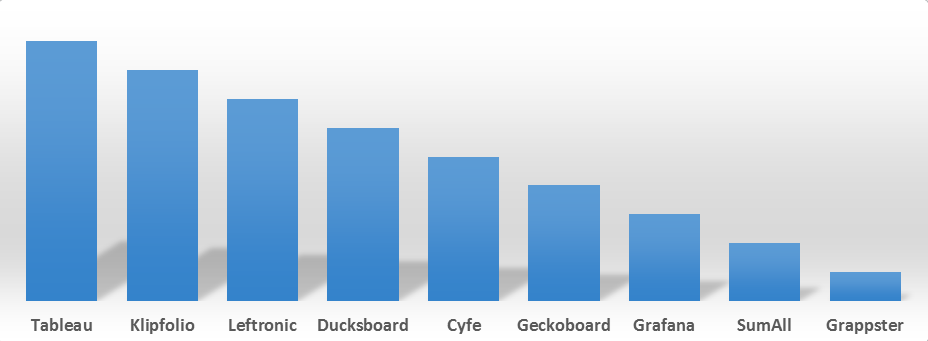
Ищете исполнителя для реализации проекта?
Проведите конкурс среди участников CMS Magazine
Узнайте цены и сроки уже завтра. Это бесплатно и займет ≈5 минут.
Источник: cmsmagazine.ru
Аналитика данных: как построить дашборд в Excel
В бизнесе сложно добиться системного роста, если регулярно не отслеживать ключевые показатели, которые влияют на прибыльность компании. Для этого лучше всего подходят дашборды, в которых данные представлены в понятном виде, что существенно облегчает принятие решений.
Пошагово рассмотрим, как построить дашборд по продажам в Excel. Статья будет полезна всем, кто начинает знакомство с этим мощным инструментом аналитики данных.
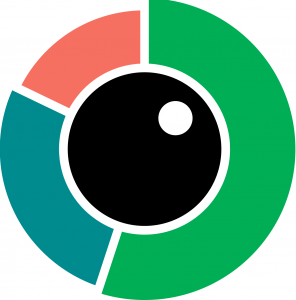
ОНЛАЙН-ШКОЛА ВИЗУАЛИЗАЦИИ ДАННЫХ EXCELLENT
Дашборд помогает решать задачи менеджерам по продажам, HR-специалистам, бухгалтерам, маркетологам, руководителям
Дашборд ― динамический отчёт, который состоит из структурированного набора данных и их визуализации на основе диаграмм, графиков и таблиц.
Основные задачи дашборда:
- представить набор данных максимально наглядным и понятным;
- держать под контролем ключевые бизнес―показатели;
- находить взаимосвязи, выявлять негативные и положительные тенденции, находить слабые места в организации рабочих процессов;
- давать оперативную сводку в режиме реального времени.
Построение дашбордов ― такой же hard skill, как владение формулами в Excel. По статистике, пользователь Excel среднего уровня может освоить этот навык за 20 часов обучения и практики.
Для специалистов, которые работают с отчётами, навык построения дашбордов стал необходимостью, а не дополнительным преимуществом.
Чаще всего созданием дашборда занимается аналитик — он обрабатывает огромные массивы данных, оформляет их в красивый и понятный дашборд и передаёт заказчику задачи. Это могут быть руководители, менеджеры по продажам, HR-специалисты, бухгалтеры, маркетологи.
Менеджерам по продажам дашборд помогает управлять продажами. HR-специалистам ― отслеживать основные метрики, связанные с трудовыми ресурсами. Для бухгалтера будет полезен дашборд о движении средств, который отражает финансовое состояние организации. Маркетологи анализируют рекламные кампании и оценивают их эффективность. Руководителю дашборд позволит быстро оценивать состояние ключевых показателей и принимать управленческие решения.
Существует большое количество сервисов для бизнес―аналитики, такие как Tableau, Power BI, Qlik, DataLens, Google Data Studio. Самым доступным можно назвать Excel.
Главное и самое интересное в дашборде ― интерактивность.
Настроить интерактивность можно с помощью следующих приёмов:
- срезы и временные шкалы в сводных таблицах ― эти инструменты упрощают фильтрацию данных и позволяют управлять дашбордом: например, можно более детально посмотреть данные по конкретному менеджеру или заказчику за определённый период времени или в разрезе каналов продаж.
- выпадающие списки, формулы и условное форматирование — использование таких приёмов удобно, когда много разных таблиц и построить сводные таблицы невозможно;
- спарклайны, мини-диаграммы в ячейках, тепловые карты в аналитических таблицах — такой способ чаще всего подходит для тактических целей специалистов или аналитиков, а не для стратегических целей руководителя.
Создаём классический дашборд для руководителя отдела продаж
Для этого выбираем наиболее популярный способ с помощью сводных таблиц.
Советуем проделать все шаги вместе с нами. Как говорит гуру мотивации Наполеон Хилл, «мастерство приходит только с практикой и не может появиться лишь в ходе чтения инструкций». Файл с данными для тренировки можно скачать здесь.
Собираем данные
Построение любого дашборда начинается со сбора данных. На этом этапе важно привести таблицы в плоский вид, чтобы в дальнейшем на их основе создавать сводные таблицы для дашборда.
Плоская таблица (flat table) ― двумерный массив данных, состоящий из столбцов и строк. Столбцы ― это информационные атрибуты таблицы, строки ― отдельные записи, состоящие из множества атрибутов.
Пример плоской таблицы:
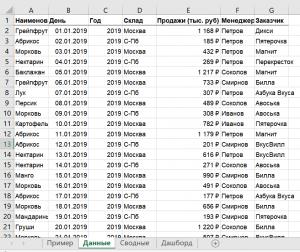
В примере выше атрибуты — это «Наименование», «День», «Год», «Склад», «Продажи (тыс. руб)», «Менеджер», «Заказчик». Они вынесены в заголовок таблицы.
Эта таблица послужит основой для построения нашего дашборда по продажам.
Выбираем макет дашборда и цели
Если известно, для чего и для кого предназначен дашборд, легче понять, какие показатели должны выводиться на экран. Это могут быть любые количественные показатели, важные для организации: прибыль, продажи, численность сотрудников, количество заявок, фонд оплаты труда.
Также необходимо определиться с макетом — структурой — дашборда. Для начала достаточно будет прикинуть её на листе формата А4.
Пример универсальной структуры, которая подойдёт под любые задачи:
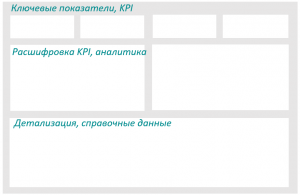
Количество информационных блоков может быть разным: это зависит от того, сколько метрик надо отразить на дашборде. Главное — соблюдать выравнивание по сетке.
Порядок и симметрия в расположении информационных блоков помогают восприятию и внушают больше доверия.
Помимо симметрии важно учитывать и логику расположения информационных блоков. Это связано с нашим восприятием: мы привыкли читать слева направо, поэтому наиболее важные метрики необходимо располагать слева направо и сверху и вниз, менее важные ― справа внизу:
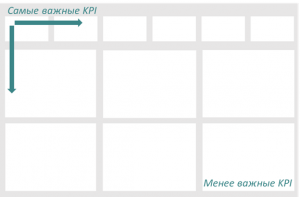
Построим несколько сводных таблиц по продажам
— на основе таблицы с данными, приведённой выше в качестве примера плоской таблицы.
Таблицы будут показывать продажи по месяцам, по товарам и по складу.
Должно получиться вот так:
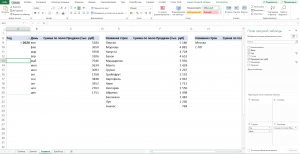
Также построим таблицу для ключевых показателей «Продажи», «Средний чек», «Количество продаж»:
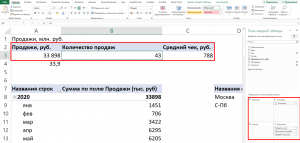
Чтобы в дальнейшем было проще ориентироваться при подключении срезов, присвоим сводным таблицам понятное имя. Для этого перейдём на ленте в раздел Анализ сводной таблицы → Сводные таблицы → в поле Имя укажем название таблицы.
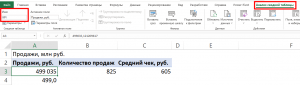
Создадим диаграммы на основе сводных таблиц
В нашем дашборде будем использовать три типа диаграмм:
- график с маркерами для отражения динамики продаж;
- линейчатую диаграмму для отражения структуры продаж по товарам;
- кольцевую — для отражения структуры продаж по складам.
Выделим диапазон таблицы, перейдём на ленте в раздел Вставка → Диаграммы → Вставка диаграммы → Выберем нужный тип диаграммы → ОК:
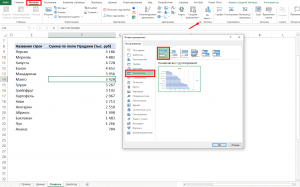
Отредактируем диаграммы: добавим названия и подписи данных, скроем кнопки полей, изменим цвет диаграмм, уменьшим боковой зазор, уберём лишние элементы — линии сетки, легенду, нули после запятой у подписей данных. Поменяем порядок категорий на линейчатой диаграмме.
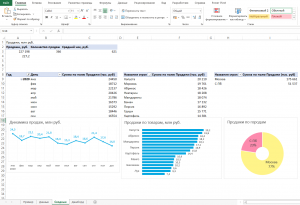
Переместим построенные диаграммы на отдельный лист
… и распределим их согласно выбранному на втором шаге макету:
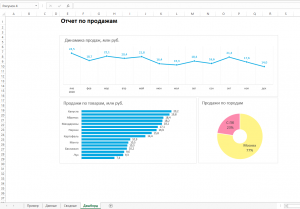
Добавим ключевые показатели (KPI)
После размещения диаграмм необходимо вставить поля с ключевыми показателями: перейдём на ленте в раздел Вставка ⟶ Фигуры и вставим 3 текстбокса:

Далее сделаем заливку и подпишем каждый блок:
Источник: netology.ru